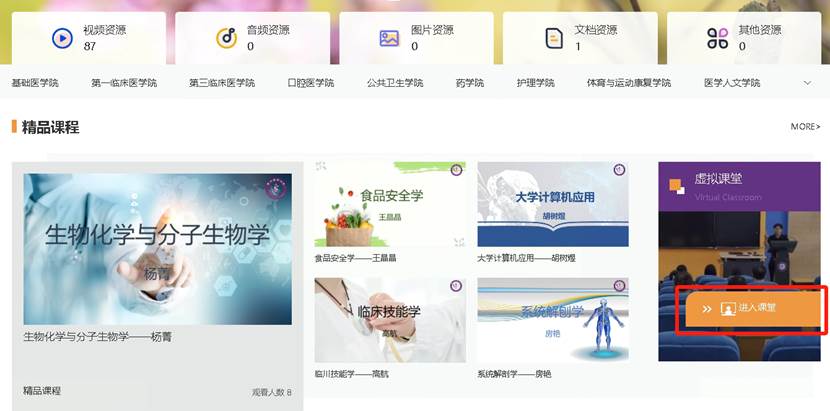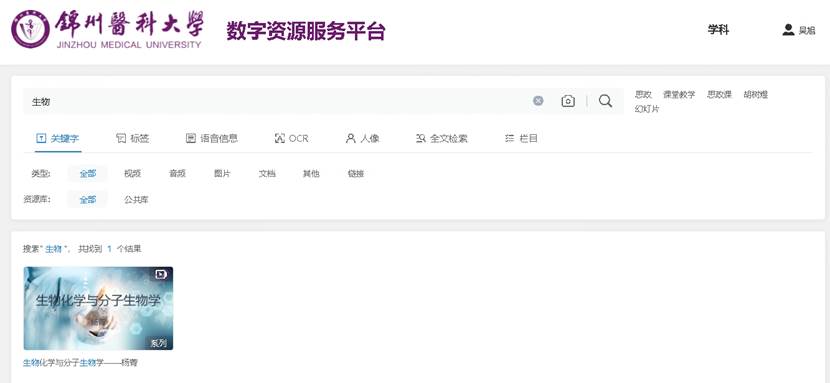为了更好地推进学校“云上锦医工程”,加快学校教育教学信息化建设步伐,丰富教学资源,提高教学质量,学校课堂录播平台和数字资源服务平台上线启用。
学校课堂录播平台可对课堂进行高清录制、实时直播、点播回放、督导巡课等,全校教师可通过该平台查看本人课堂和其他教师课堂。
学校数字资源服务平台实现数字化资源统一入口、统一管理。系统自动将教师录播课推送到“个人中心”,方便教师进行资源建设;学生可通过该平台进入“虚拟课堂”,根据个人课程表观看所上课程视频回放。同时该平台还整合了学校精品课程、各类培训讲座、教师讲课比赛、虚拟仿真教学项目、慕课资源、媒体资源等数字化教育教学资源,供教师教学和学生日常学习使用。
现将两个平台使用指南介绍如下:
一、课堂录播平台使用指南
1、访问学校网站www.jzmu.edu.cn,点击信息门户
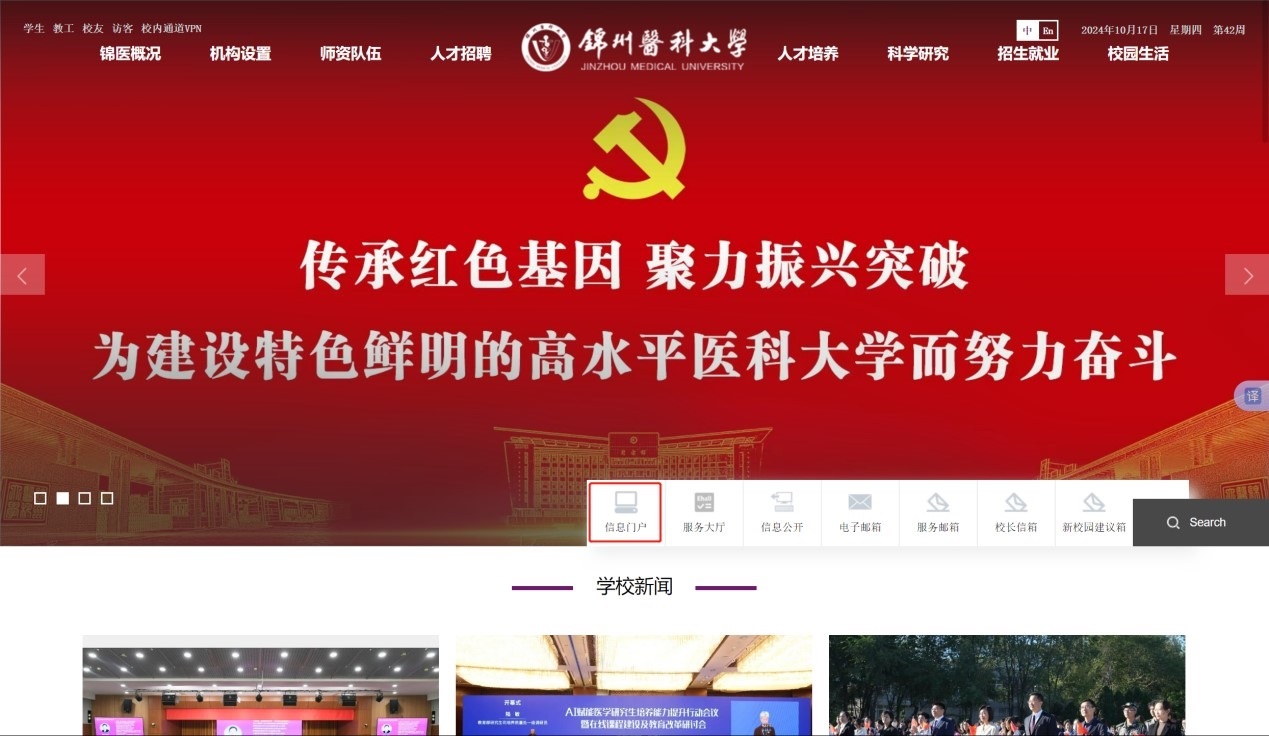
2.输入教职工账号与密码

3.选择“应用中心”中的“课堂录播”模块
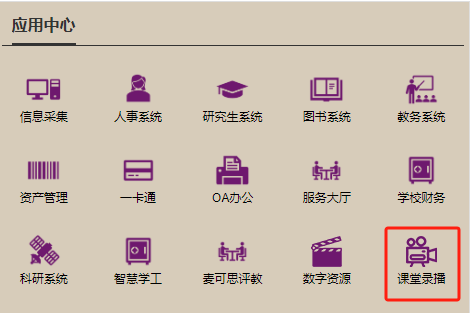
4.选择“课堂录播系统”并进入
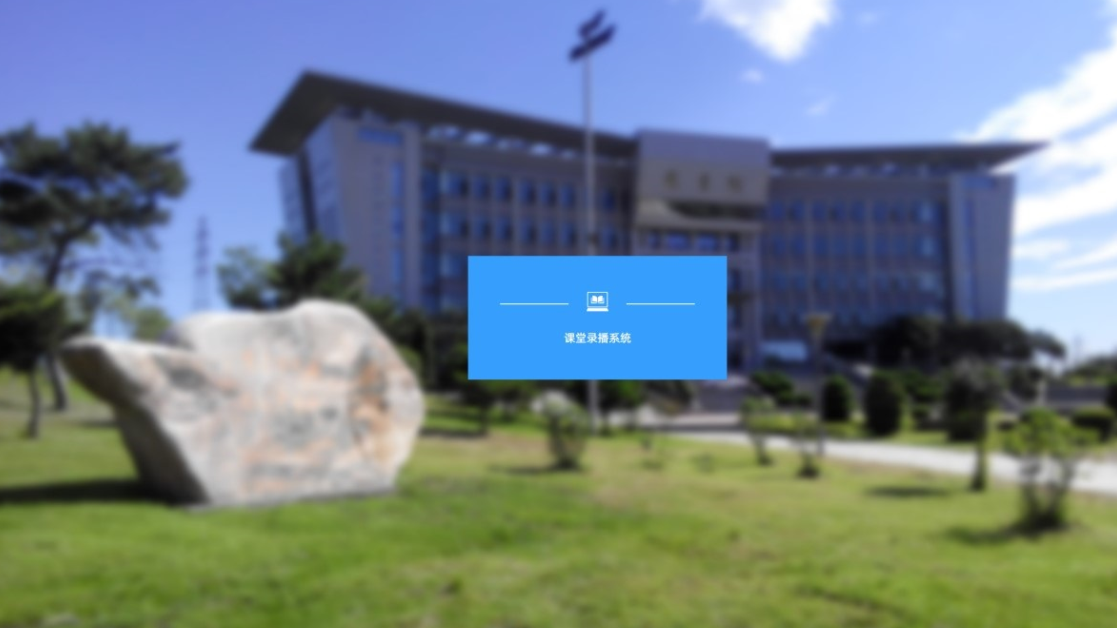
5.点击进入“课堂实录”,默认会在“课堂实录”——“我的课堂”中显示老师所授课的相关录像
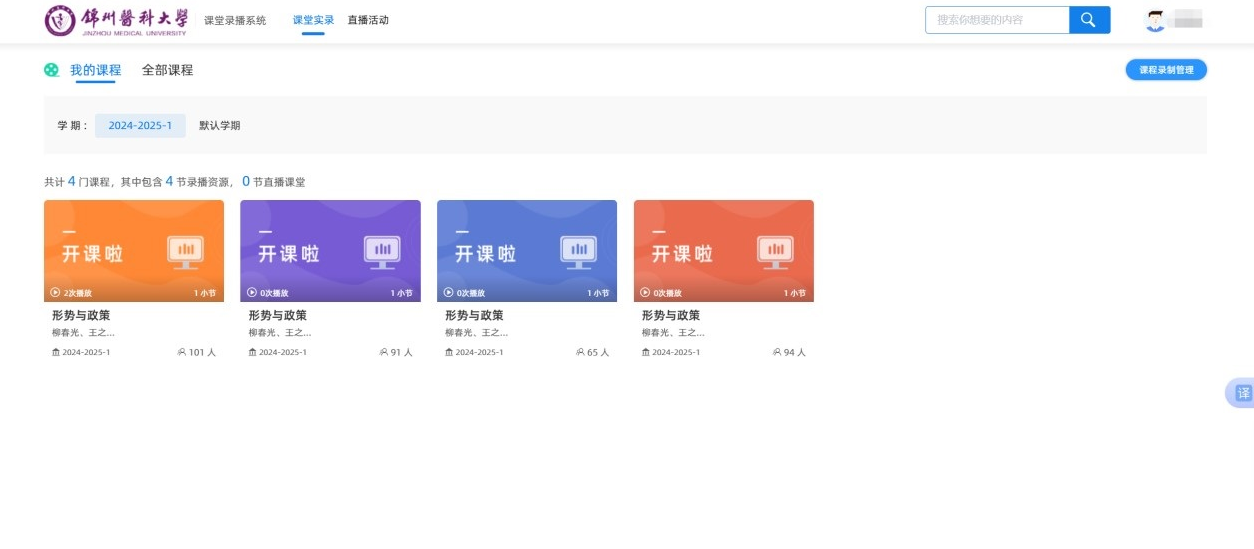
6.点击对应课程标签,选择对应的课程目录后即可查看对应的录像文件,主讲教师可直接进行录像文件的下载

7.其他教师可查看全部课程授课录像文件,但无权下载
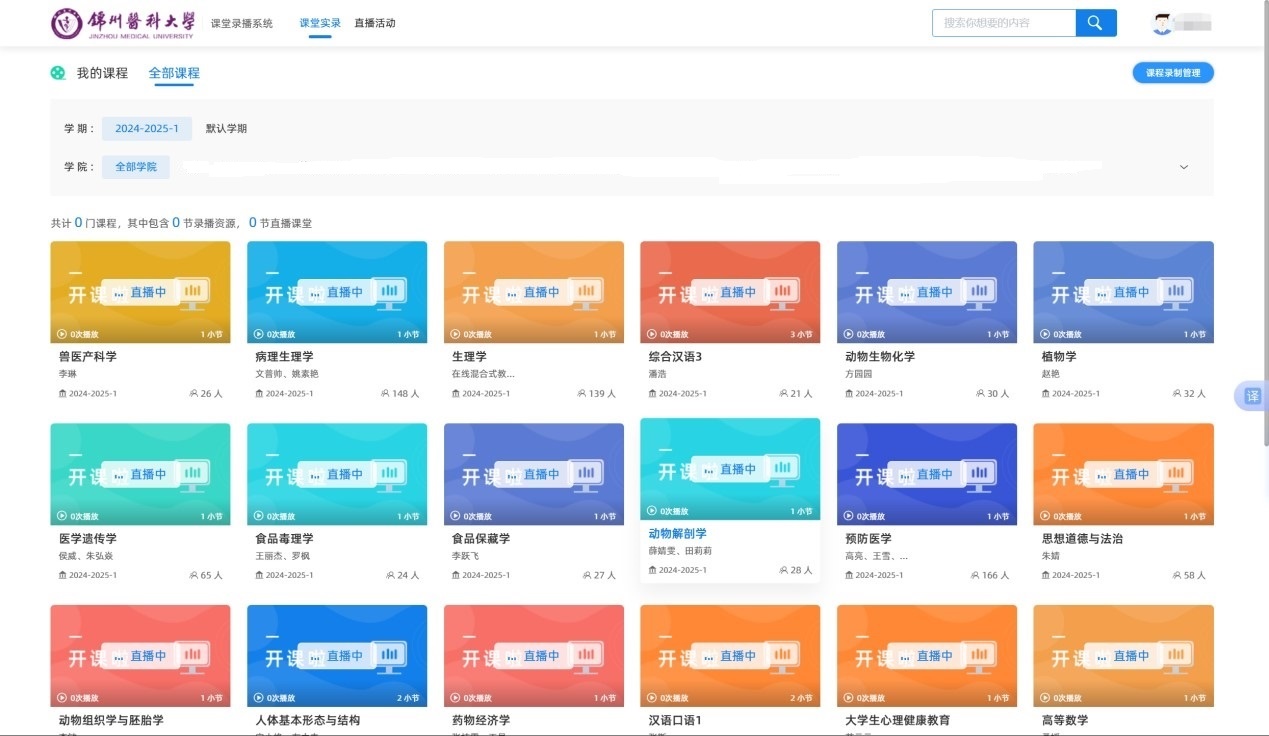
PS:对于有直播标签的课程,属于正在上课且录制中的课程,同样无法进行下载
二、数字资源服务平台
(一)教师用户使用指南
1、访问学校网站www.jzmu.edu.cn,点击信息门户
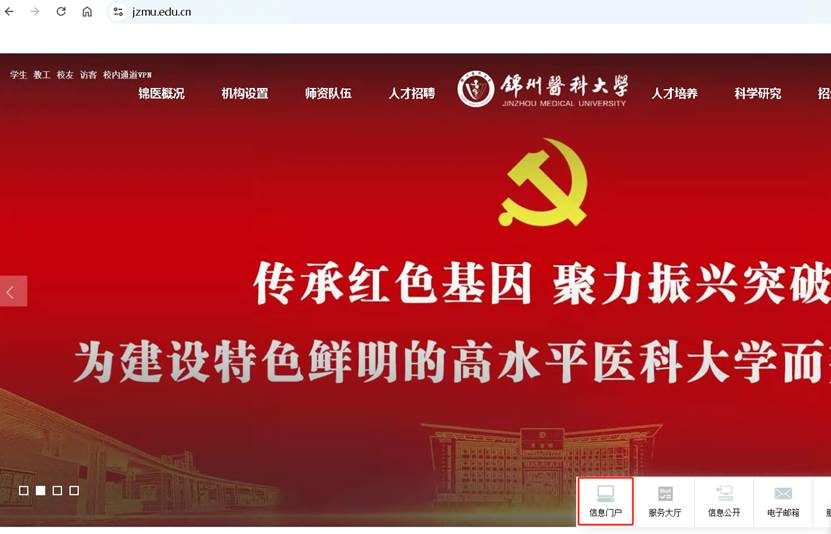
2.输入用户名和密码,登录后进入信息门户,点击应用中心的“数字资源”
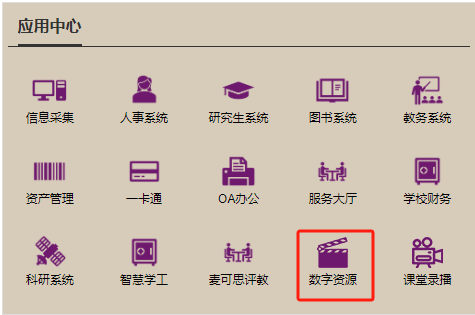
3.进入数字资源服务平台
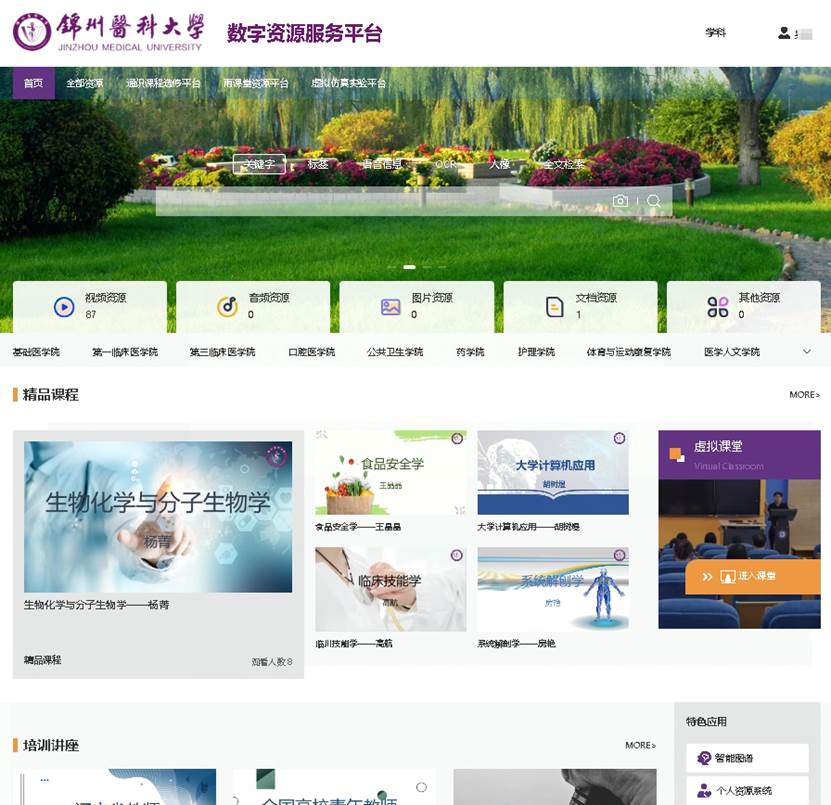
4.在数字资源服务平台,可通过搜索框检索需要的教学资源,也可以通过栏目查找
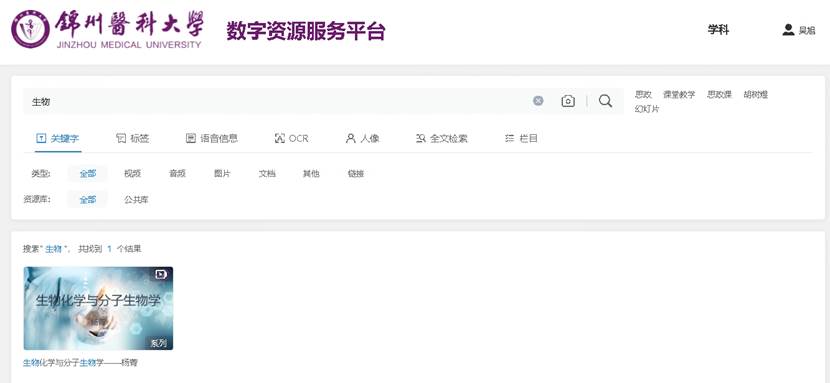
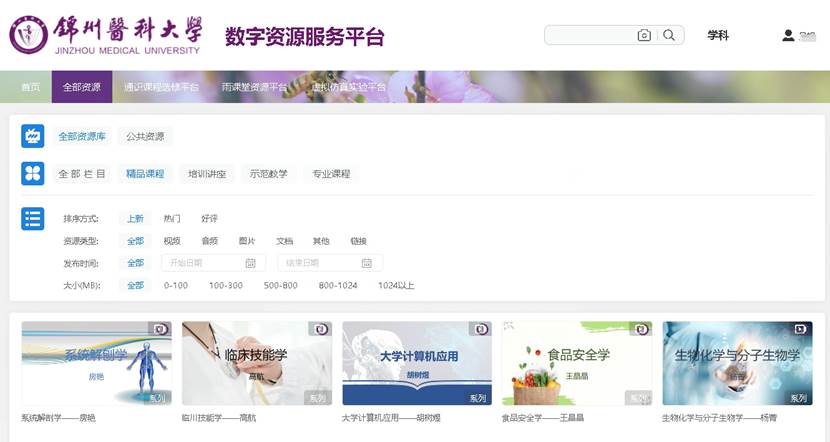
5.进入“个人中心”,点击“我的录播课”,可以查看近期上课的实况录像
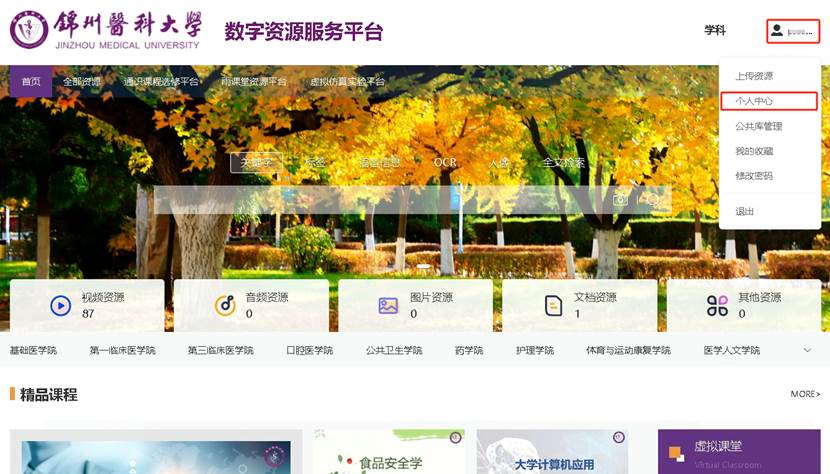
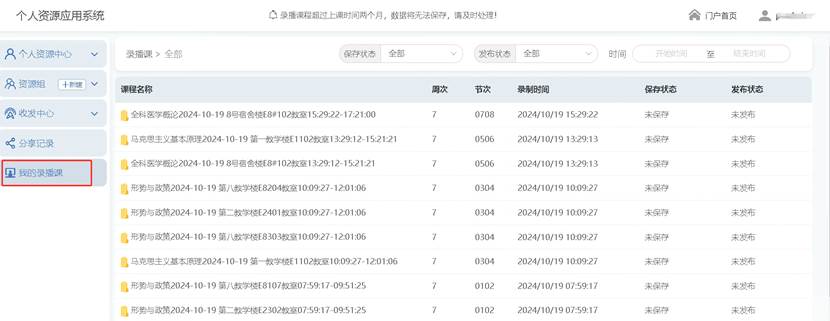
6.可将课程录像永久保存到个人资源中心
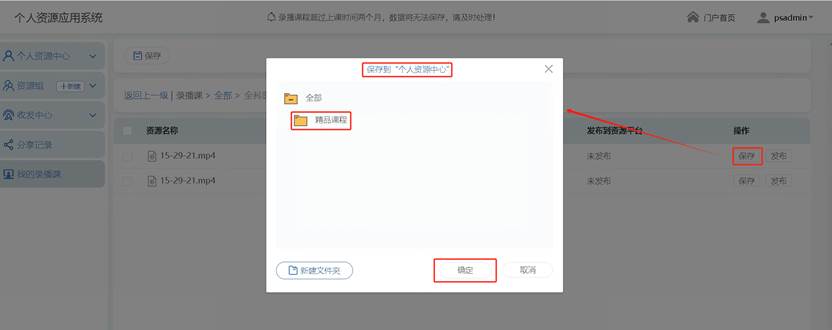
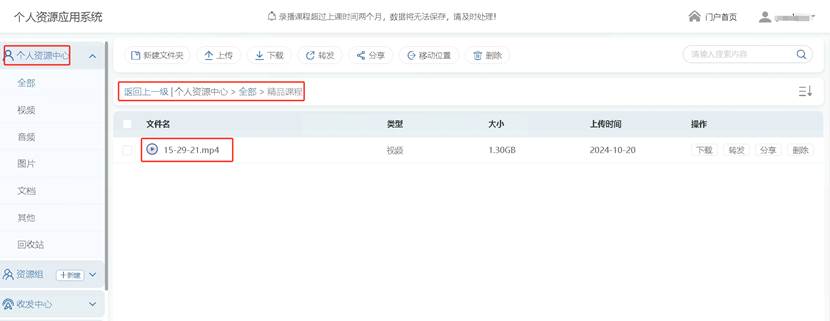
7.主讲教师也可以将讲授课程发布到学校数字资源平台的学科栏目下
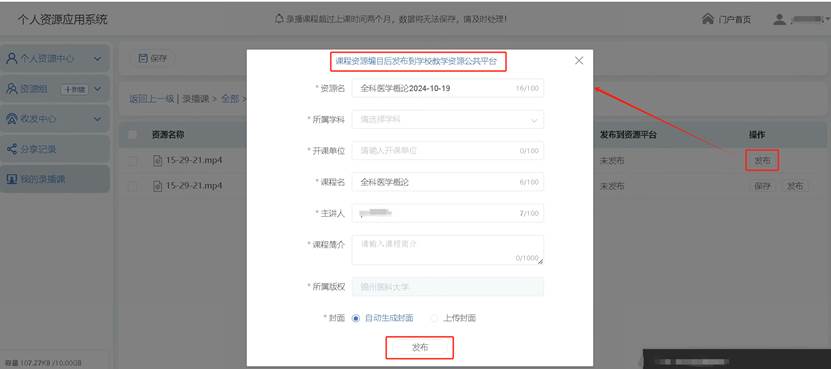
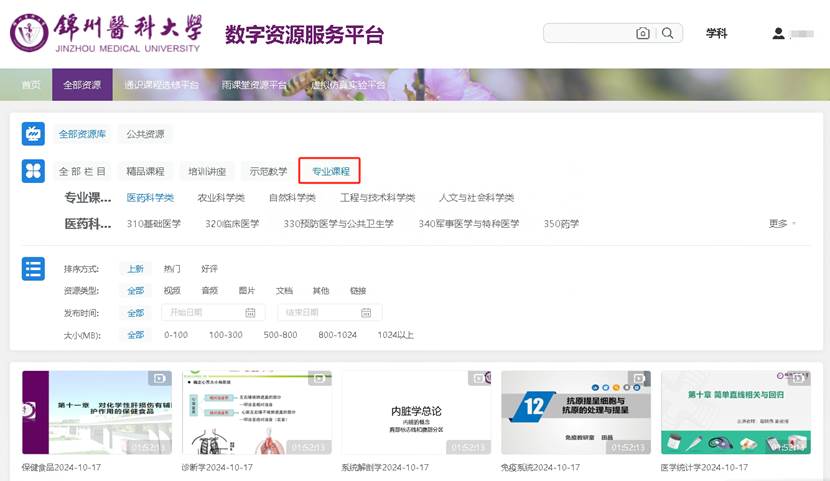
(二)学生用户使用指南
1、访问学校网站www.jzmu.edu.cn,点击信息门户
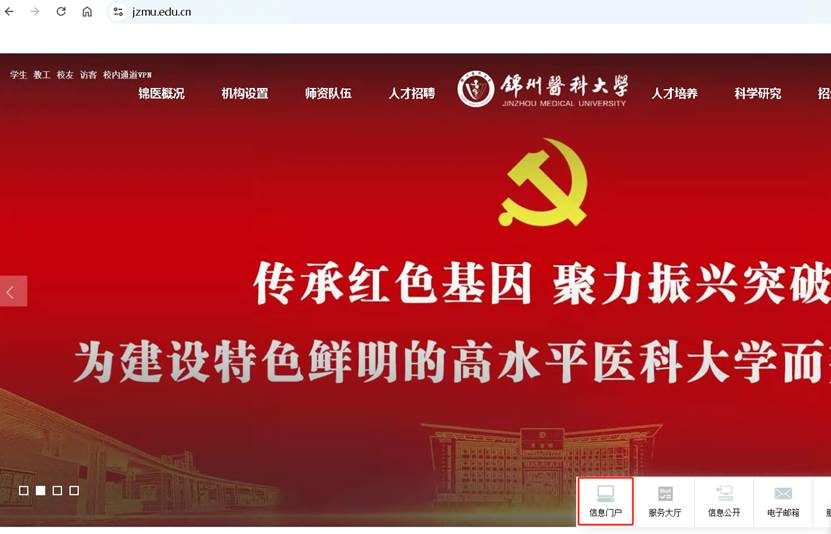
2.输入用户名和密码,登录后进入信息门户,点击“数字资源”,再点击“虚拟课堂”,根据个人课表查看所上课程视频回放,进入相应的应用中心查看数字资源
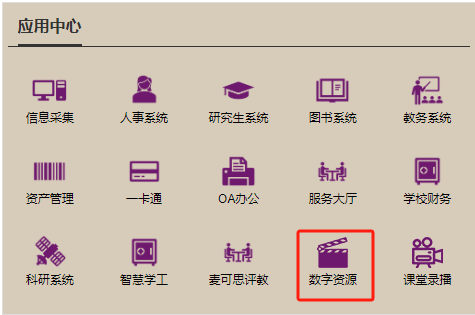
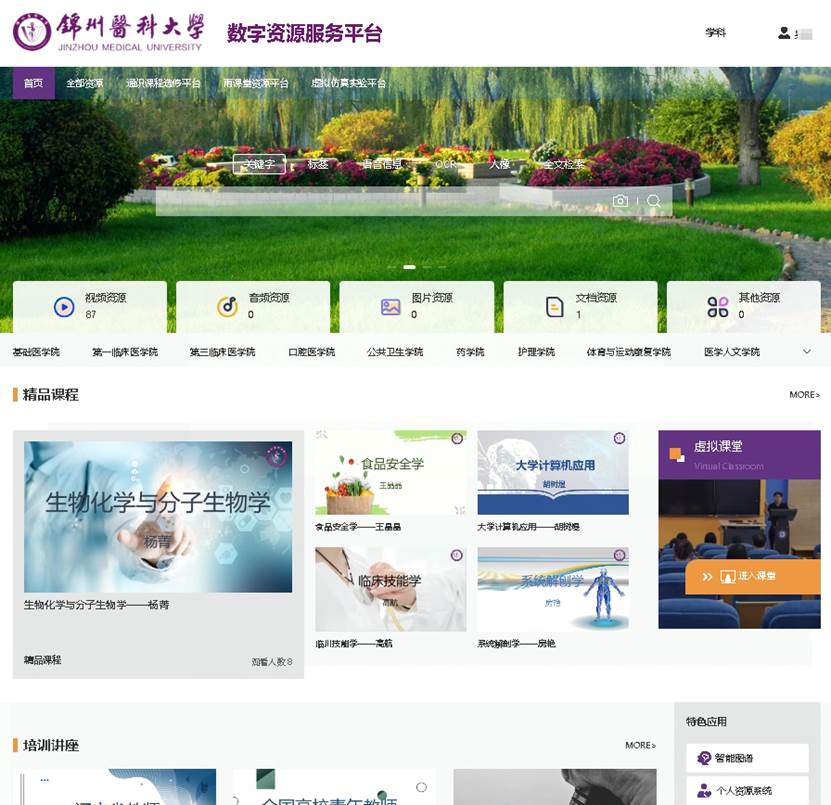
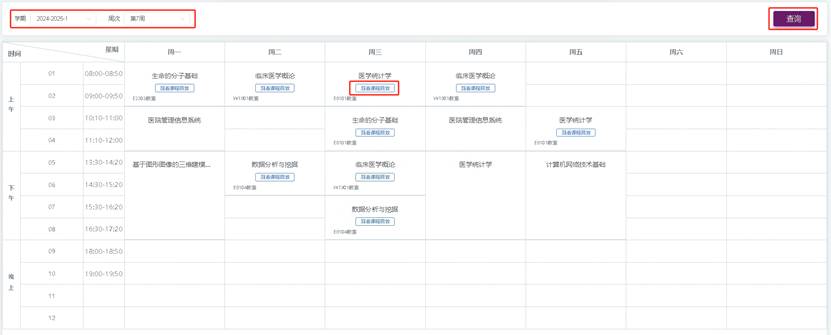
3.在数字资源服务平台,可通过搜索框检索需要的教学资源,也可以通过“部门”或者“学科分类”查找相应资源